วิธีการออกแบบฐานความรู้ใน WordPress
เผยแพร่แล้ว: 2025-02-17ฐานความรู้ที่ออกแบบมาอย่างดีเป็นมากกว่าแค่คอลเลกชันของบทความ เป็นแหล่งข้อมูลออนไลน์ที่ครอบคลุมซึ่งให้บริการโพสต์เอกสารเคล็ดลับและคำแนะนำที่ทำให้ผู้ใช้และผู้เยี่ยมชมค้นหาข้อมูลที่ต้องการโดยไม่ขึ้นอยู่กับทีมสนับสนุน
ไม่ว่าคุณจะใช้ร้านค้าอีคอมเมิร์ซขาย SaaS/ปลั๊กอินหรือดำเนินธุรกิจตามบริการการรักษาฐานความรู้เป็นสิ่งที่ผู้ใช้สามารถค้นหาคำค้นหาทั่วไปทั้งหมดได้อย่างง่ายดาย WordPress ทำให้ง่ายต่อการสร้างและออกแบบฐานความรู้
ในส่วนต่อไปนี้ของบทความนี้เราจะครอบคลุมคำแนะนำทีละขั้นตอนเกี่ยวกับวิธีการออกแบบฐานความรู้ใน WordPress ก่อนหน้านั้นเราจะครอบคลุมบางส่วนทางทฤษฎี เริ่มต้นกันเถอะ!
ฐานความรู้คืออะไร?
ฐานความรู้เป็นคอลเลกชันของบทความยาวและสั้นนอกเหนือจากการเก็บถาวรบล็อกแบบดั้งเดิม มันตอบคำถามที่อาจเกิดขึ้นทั้งหมดที่อาจเกิดขึ้นในใจของลูกค้าเกี่ยวกับธุรกิจผลิตภัณฑ์และบริการของคุณ ฐานความรู้มักจะไม่ครอบคลุมเนื้อหาส่งเสริมการขายหรือตรวจสอบซึ่งไม่เหมือนกับบล็อกดั้งเดิม
มันทำหน้าที่เป็นที่เก็บเนื้อหาบริการตนเองที่จัดโดยแท็กหมวดหมู่และส่วนต่างๆ ช่วยให้ผู้ใช้สามารถนำทางคำตอบและวิธีแก้ปัญหาด้วยตัวเองไปสู่ปัญหาที่พวกเขาเผชิญ ดังนั้นโดยการทำให้ข้อมูลสามารถเข้าถึงได้ง่ายฐานความรู้ช่วยเพิ่มประสบการณ์ผู้ใช้ลดการสนับสนุนลูกค้าและรับรองความสอดคล้องของการตอบสนอง
ความสำคัญของการรักษาฐานความรู้
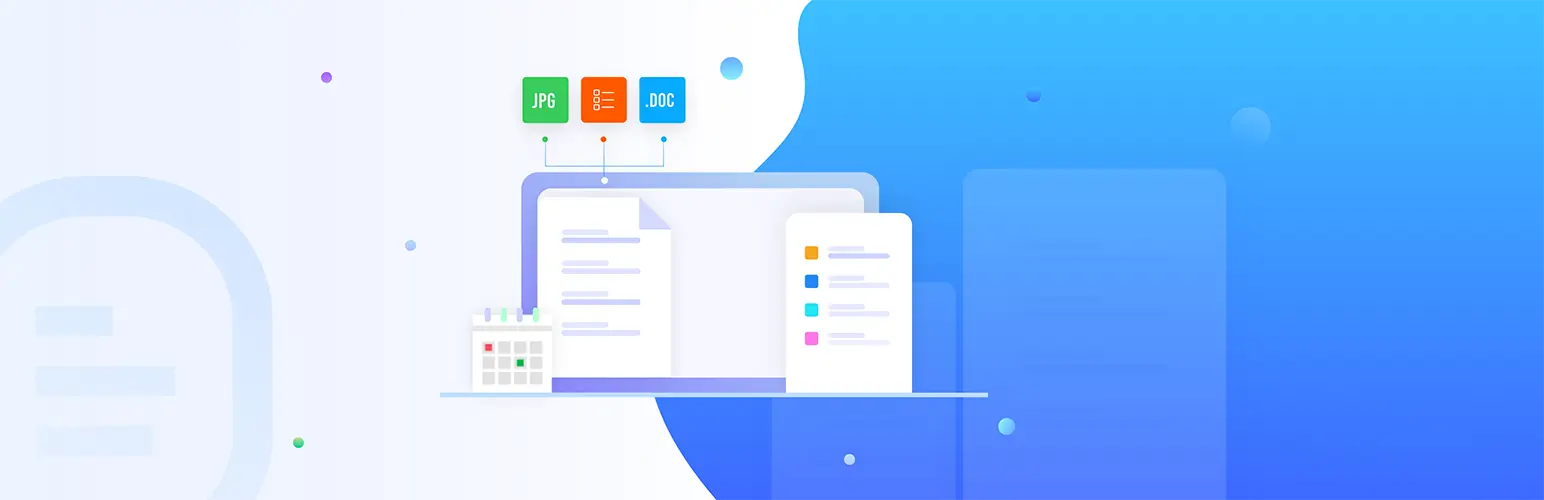
ก่อนที่จะกระโดดเข้าไปในบทช่วยสอนเราต้องการที่จะทำลายจุดสองสามจุดอธิบายความสำคัญของการรักษาฐานความรู้สำหรับธุรกิจของคุณ
- ลดคำขอสนับสนุน
เนื่องจากฐานความรู้ช่วยให้ผู้ใช้ค้นหาวิธีแก้ปัญหาของพวกเขาเองพวกเขาไม่จำเป็นต้องพึ่งพาทีมสนับสนุนมากนัก สิ่งนี้นำประสิทธิภาพและลดคำขอสนับสนุน เป็นผลให้ทีมของคุณสามารถมุ่งเน้นไปที่งานอื่น ๆ ได้มากขึ้น
- เพิ่มการสื่อสารภายในและการทำงานร่วมกัน
หากคุณเป็นเจ้าของธุรกิจและจัดการทีมคุณสามารถอธิบายภารกิจทางธุรกิจวิสัยทัศน์และนโยบายการทำงานโดยละเอียดสร้างฐานความรู้ภายใน มันสามารถลบความสับสนทั้งหมดและช่วยให้พนักงานทุกคนอยู่ในแนวเดียวกันกับเป้าหมายและวัตถุประสงค์ทางธุรกิจ
- ปรับปรุงคะแนน SEO และการมองเห็นออนไลน์
ด้วยการสร้างฐานความรู้คุณสามารถเพิ่มเนื้อหาและข้อมูลเพิ่มเติมเกี่ยวกับธุรกิจผลิตภัณฑ์และบริการของคุณ หากพวกเขาได้รับการปรับให้เหมาะสมคุณสามารถรับทราฟฟิกออร์แกนิกจาก Google ไปยังโพสต์เอกสาร ตรวจสอบข้อผิดพลาด SEO ทั่วไปที่คุณควรหลีกเลี่ยง
- ใช้ประโยชน์จากการวิเคราะห์เพื่อการปรับปรุงอย่างต่อเนื่อง
โซลูชั่นฐานความรู้ที่มีชื่อเสียงส่วนใหญ่รวมถึงการวิเคราะห์การรวมเข้ากับ Google Analytics การใช้พวกเขาคุณสามารถติดตามกระแสการจราจรตำแหน่งและพฤติกรรมของผู้ใช้ในเว็บไซต์ของคุณ
- ป้องกันข้อมูลที่ผิดและสร้างความไว้วางใจ
ส่วนฐานความรู้มักเป็นที่รู้จักกันว่าเป็นแหล่งข้อมูลอย่างเป็นทางการเกี่ยวกับผลิตภัณฑ์ธุรกิจและบริการเฉพาะ ดังนั้นโดยการให้ข้อมูลอย่างชัดเจนที่นั่นคุณสามารถป้องกันโอกาสในการเข้าใจผิดใด ๆ สร้างความไว้วางใจในที่สุด
สำรวจปลั๊กอินฐานความรู้ WordPress ที่ดีที่สุด
วิธีการออกแบบฐานความรู้ใน WordPress
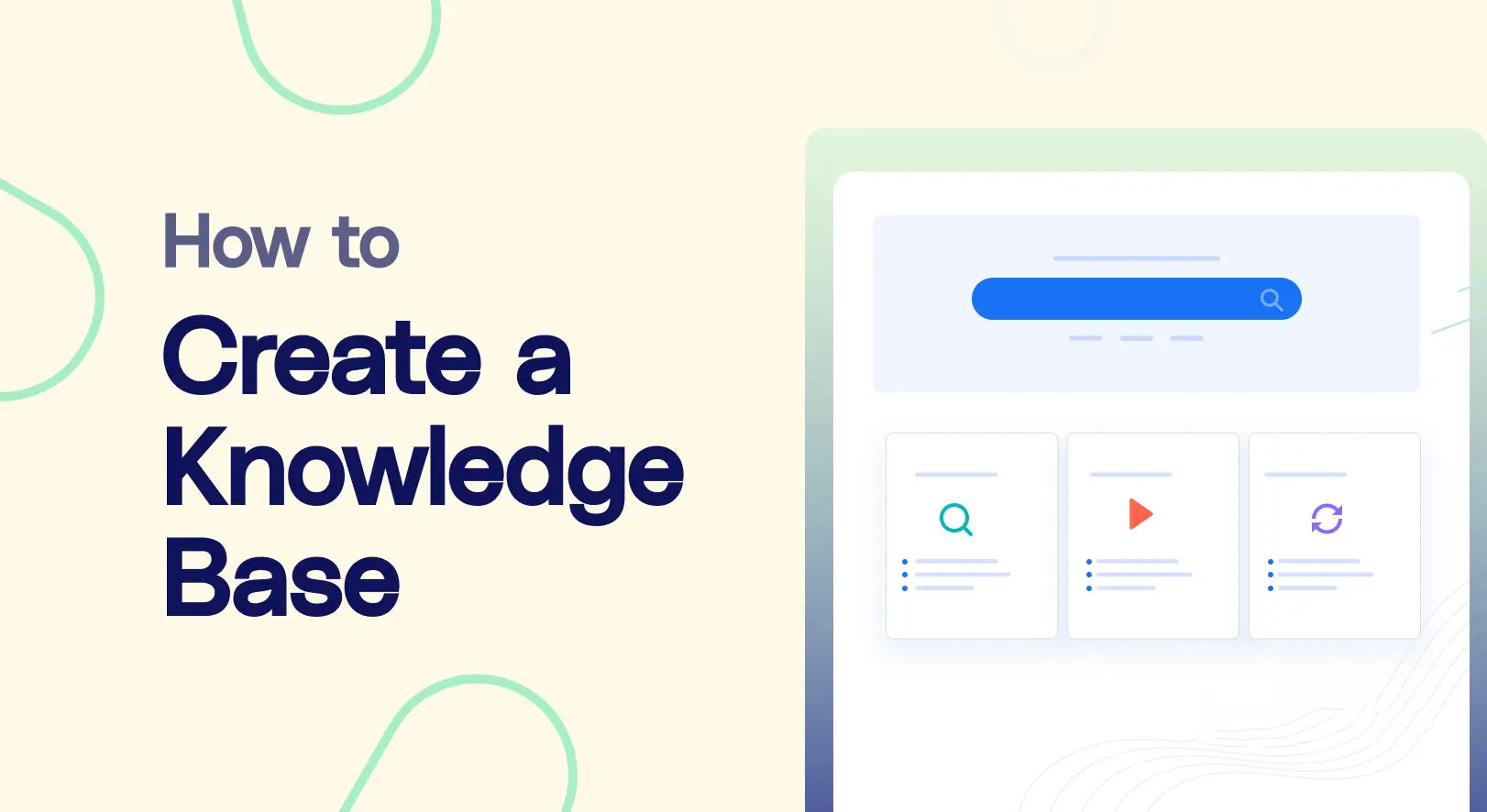
ดังที่ได้กล่าวไว้ก่อนหน้านี้การออกแบบฐานความรู้ด้วย WordPress เป็นเรื่องง่ายมากในวันนี้ ในส่วนนี้เราจะครอบคลุมคำแนะนำทีละขั้นตอนเกี่ยวกับวิธีการออกแบบฐานความรู้ใน WordPress กรุณาอยู่กับเราจนจบ
ขั้นตอนที่ 01: ติดตั้งปลั๊กอิน Wedocs
หากไม่มีปลั๊กอินฐานความรู้มันเป็นไปไม่ได้ที่จะสร้างและออกแบบฐานความรู้บน WordPress คุณจะพบปลั๊กอินที่เป็นประโยชน์และเป็นมิตรกับผู้เริ่มต้นออนไลน์เพื่อทำสิ่งนี้ Wedocs เป็นปลั๊กอินที่มีคุณสมบัติมากมายที่คุณสามารถใช้ในเรื่องนี้ รับปลั๊กอินโดยคลิกที่ปุ่มด้านล่าง
ด้วยเวอร์ชันฟรีคุณสามารถสร้างและออกแบบเฉพาะรูปแบบพื้นฐานของฐานความรู้ สำหรับคุณสมบัติและฟังก์ชันขั้นสูงคุณต้องใช้เวอร์ชันพรีเมี่ยม ดังนั้นจะดีกว่าถ้าคุณติดตั้งและเปิดใช้งานปลั๊กอิน Wedocs ทั้งสองรุ่น
หลังจากติดตั้งปลั๊กอินคุณจะเห็น เมนู WEDOCS จะถูกเพิ่มลงในแผงผู้ดูแลระบบ WordPress
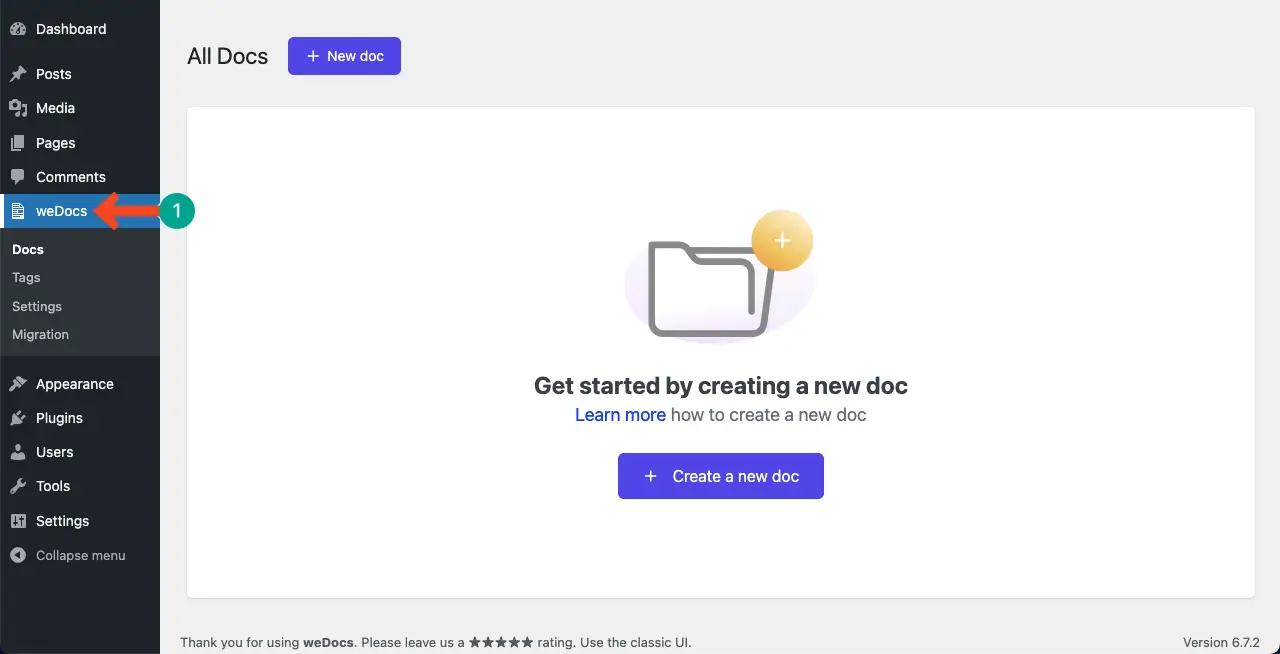
ในเวลาเดียวกัน หน้าฐานความรู้ จะถูกสร้างขึ้นในส่วนหน้า ในขั้นตอนต่อไปเราจะแสดงวิธีกำหนดค่าการตั้งค่า WEDOCS เพื่อออกแบบหน้าฐานความรู้
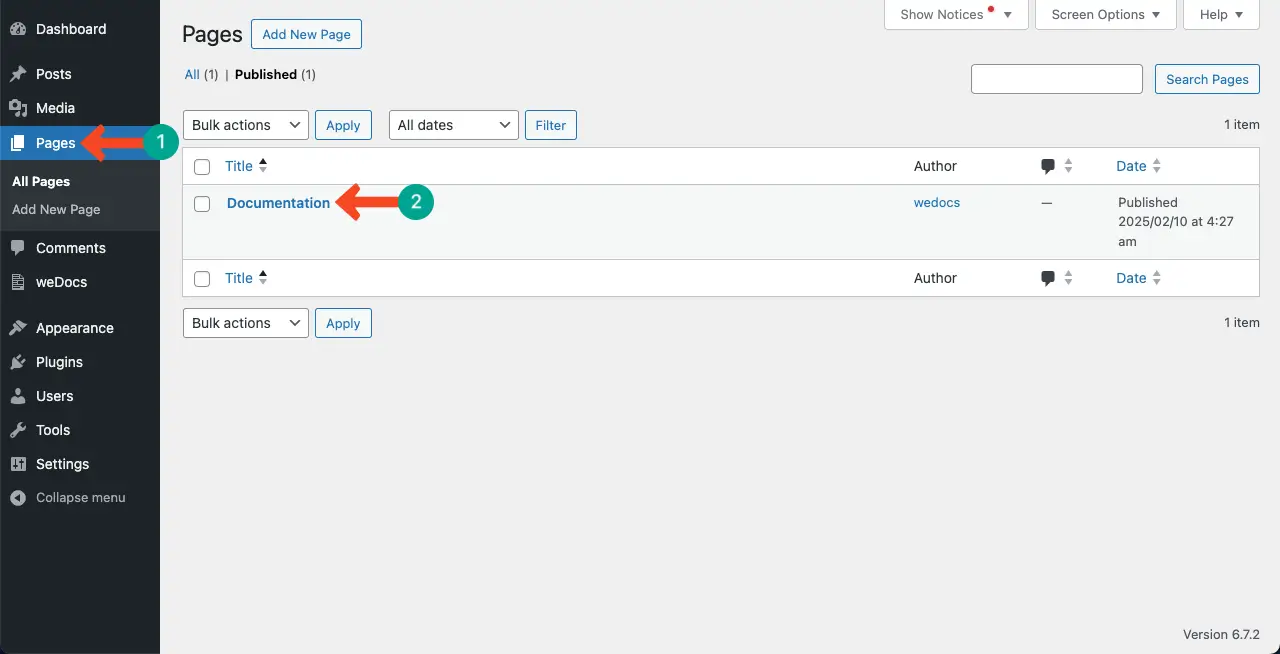
ขั้นตอนที่ 02: สร้างและเพิ่มโพสต์เอกสารหลายรายการ
ก่อนที่จะปรับแต่งเค้าโครงหน้าฐานความรู้ให้เพิ่มโพสต์เอกสารจำลองหลายโพสต์ มันจะช่วยให้คุณตรวจสอบว่าโพสต์เอกสารของคุณดูบนหน้าฐานความรู้อย่างไร
ดังนั้นคลิก ปุ่ม Doc + ใหม่
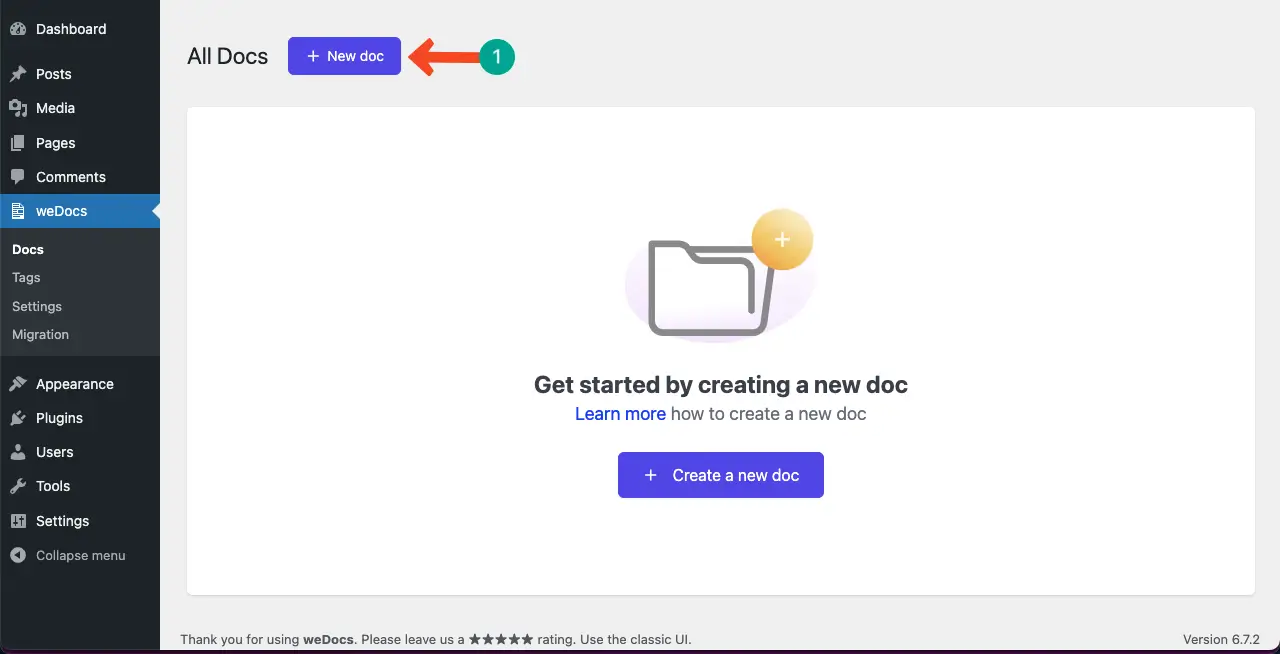
ป๊อปอัปจะเปิดขึ้น เขียนชื่อ ลงในกล่องและคลิก ปุ่มเผยแพร่
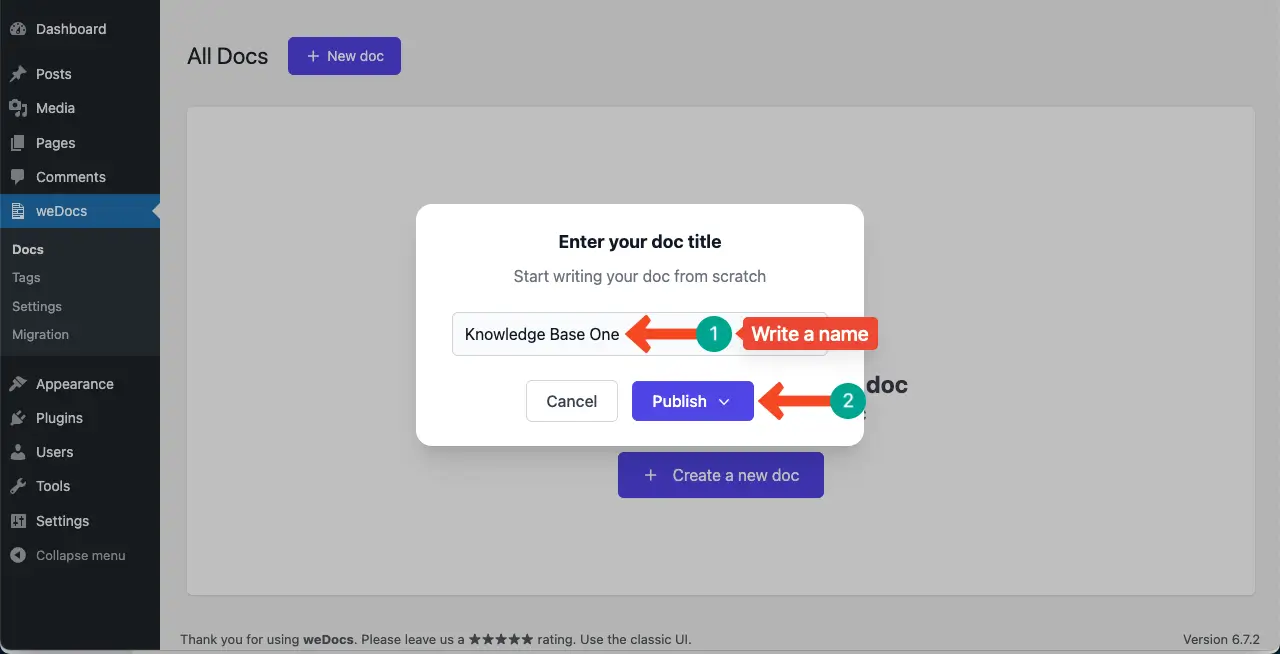
คุณจะเห็นการ์ดฐานความรู้ถูกเพิ่ม ตอนนี้โดยคลิก ปุ่ม + เพิ่ม คุณสามารถสร้างและเพิ่มบทความและส่วนใหม่ลงในการ์ด
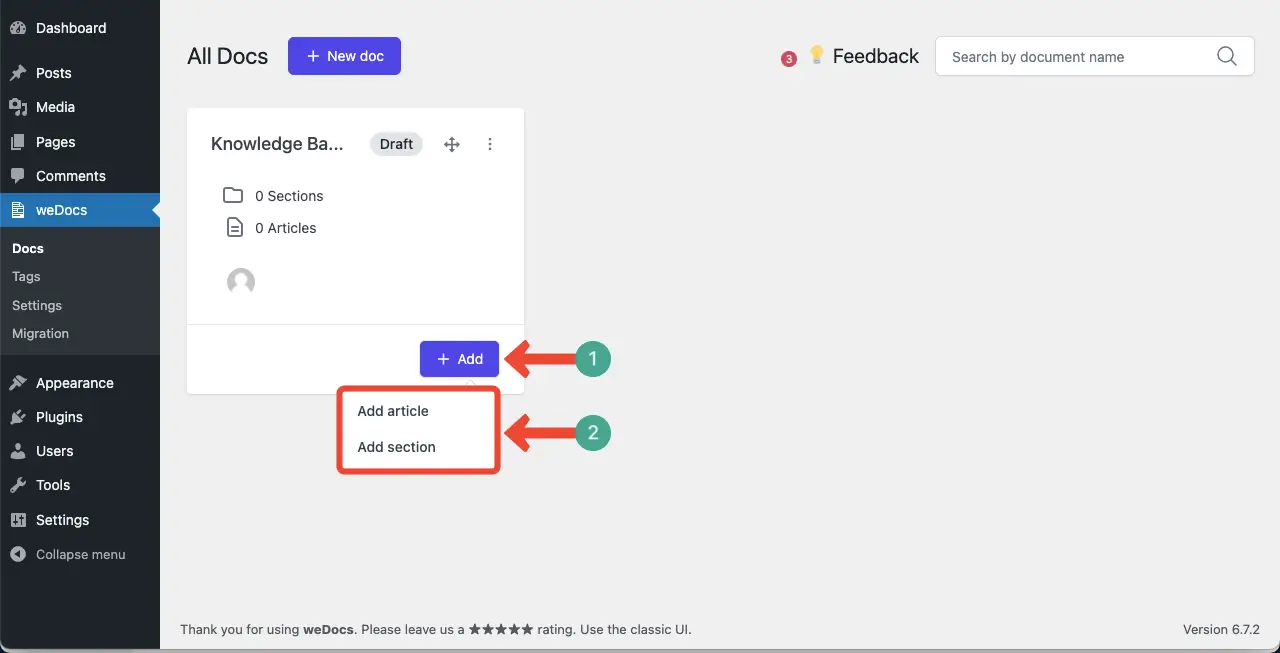
คุณจะเห็นจำนวนส่วนและบทความที่สร้างขึ้นบนการ์ดฐานความรู้

ในทำนองเดียวกันเพิ่มฐานความรู้ให้มากที่สุดเท่าที่คุณต้องการใช้ปลั๊กอิน คุณจะเห็นว่าเราได้สร้างฐานความรู้จำลองสองฐาน
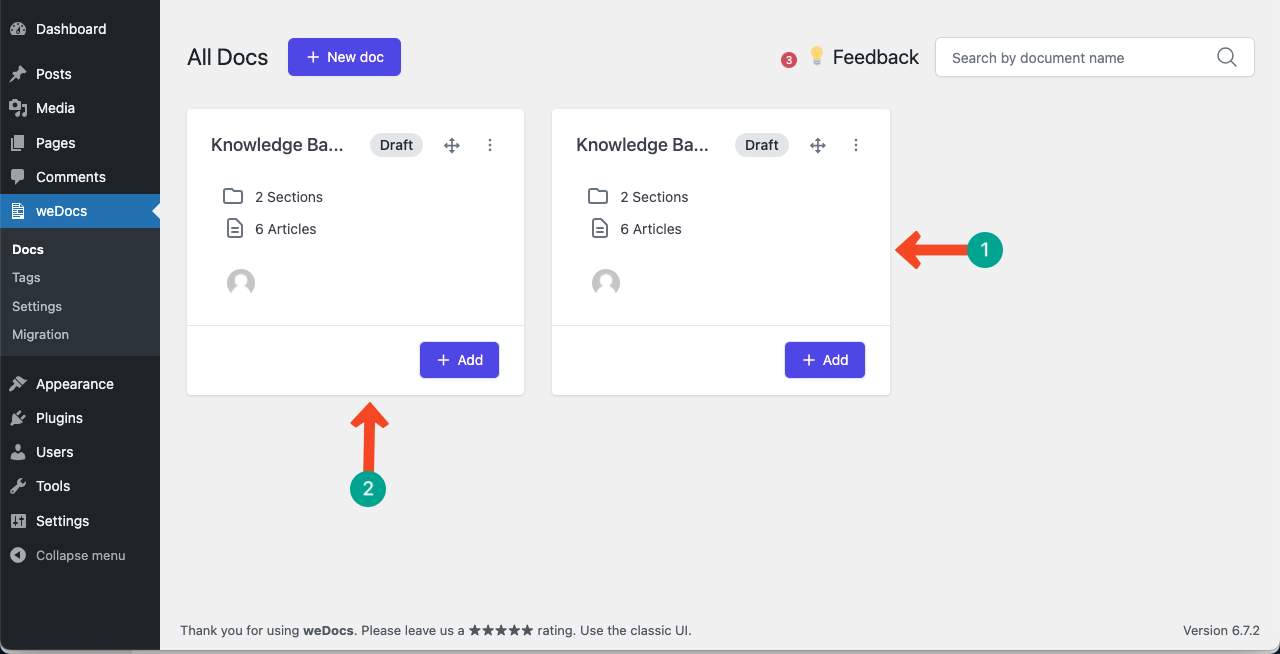
# ดูตัวอย่างเค้าโครงเริ่มต้น
ตอนนี้มาที่ส่วนหน้าของหน้า คุณจะเห็นเค้าโครงเริ่มต้นของหน้าเอกสาร ในขั้นตอนต่อไปนี้เราจะแสดงวิธีการออกแบบหน้าความรู้นี้โดยใช้ตัวเลือกที่มีอยู่ของปลั๊กอิน WEDOCS
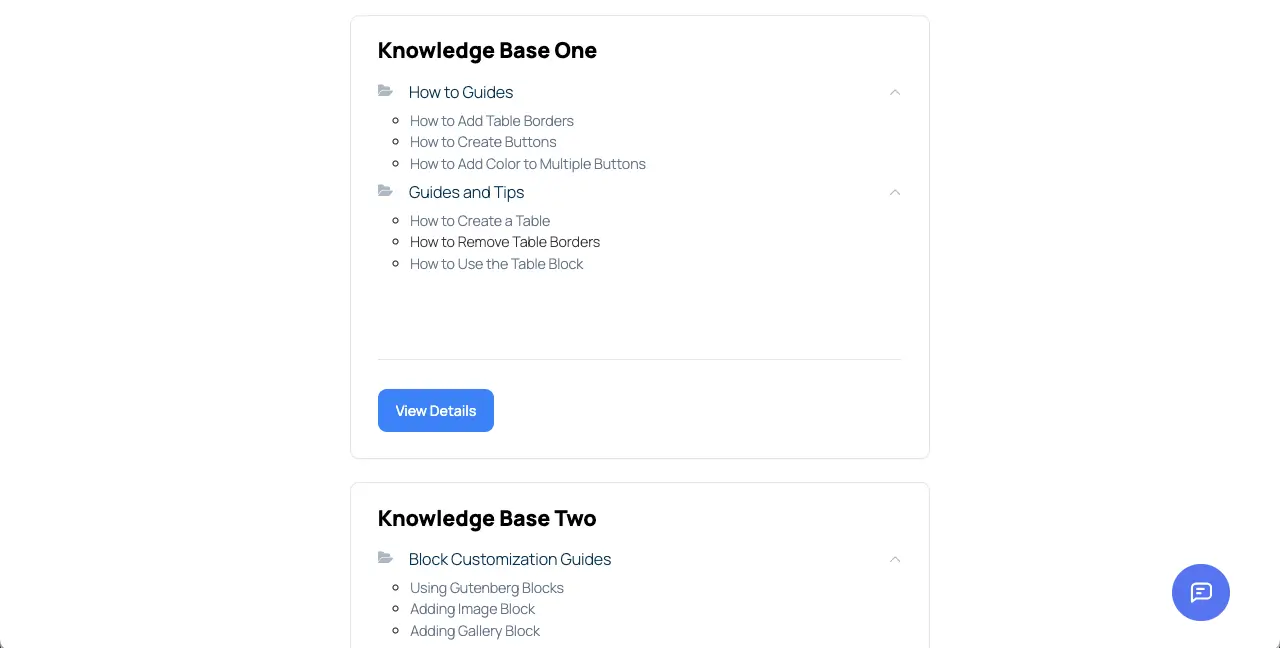
ขั้นตอนที่ 03: เลือกเค้าโครงสำหรับหน้าฐานความรู้
มาที่แผงควบคุม WordPress ของคุณ นำทางไปยัง Wedocs> การตั้งค่า> เลย์เอาต์และสไตล์
เลือกเค้าโครง สำหรับหน้าเอกสารสำหรับ มีเลย์เอาต์สองรูปแบบ-เลย์เอาต์เดี่ยวและสองคอลัมน์ จะดีกว่าที่จะใช้ เลย์เอาต์สองคอลัมน์
จากนั้น เลือกเลย์เอาต์สำหรับเทมเพลต DOC จากสามตัวเลือก สำหรับบทช่วยสอนนี้เราจะไปกับค่าเริ่มต้นเนื่องจากมันดูดี
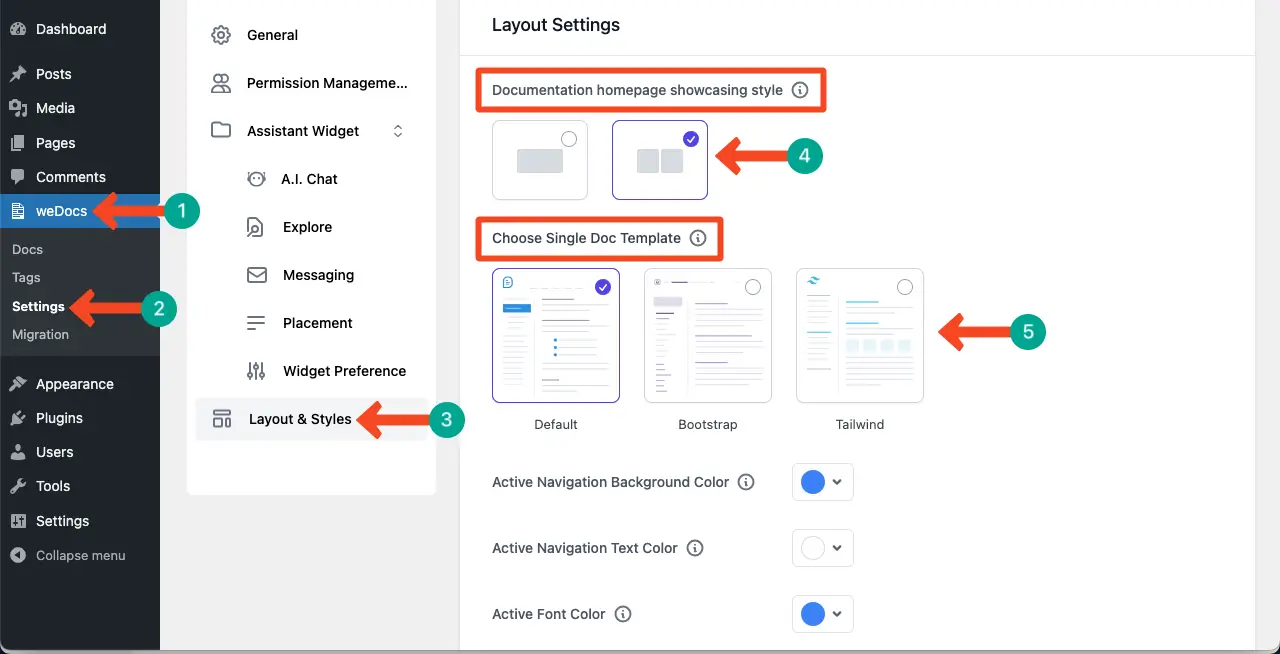
เลื่อนหน้าลงเล็กน้อย คุณจะได้รับอีกหลายตัวเลือก ปรับแต่ง สีพื้นหลังการนำทางสีข้อความ และ สีตัวอักษร โดยคลิกที่ไอคอนแบบเลื่อนลง
คุณอาจเปิดใช้งานตัวเลือกอื่น ๆ อีกมากมายเช่น สารบัญไอคอนนำทาง และ บทความเอกสารการยุบหน้า โดยการสลับ Optio NS
สุดท้าย คลิก ปุ่มบันทึกการตั้งค่า ทำการเปลี่ยนแปลงที่จำเป็นตามที่คุณต้องการด้วยวิธีนี้

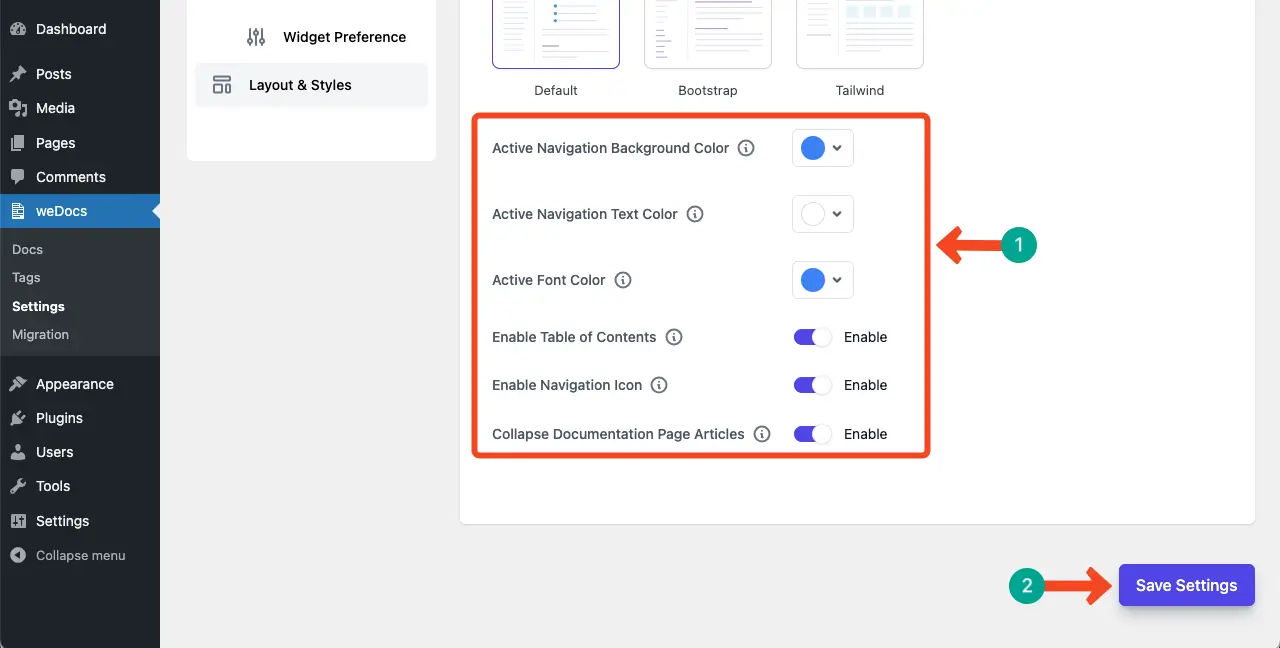
# ดูตัวอย่างเค้าโครงของหน้าและ DOC
เมื่อกำหนดค่าการตั้งค่าเค้าโครงเสร็จแล้วให้ไปที่หน้าตัวอย่าง คุณจะเห็นเค้าโครงที่แตกต่างจากหน้าเริ่มต้นอย่างแน่นอน จากนั้นคลิกที่บทความใด ๆ เพื่อตรวจสอบเค้าโครงเทมเพลต DOC
เราพอใจกับเลย์เอาต์จากจุดสิ้นสุดของเรา หากคุณไม่พอใจให้ไปที่แบ็กเอนด์และทำการปรับแต่งอีกครั้ง
ขั้นตอนที่ 04: เปิดใช้งานวิดเจ็ตผู้ช่วย
ปลั๊กอิน WEDOCS ช่วยให้คุณเพิ่มวิดเจ็ตผู้ช่วยในหน้า มันสามารถช่วยให้คุณค้นหาบทความที่แน่นอนได้อย่างรวดเร็วเมื่อคุณพิมพ์คำหลักในช่องค้นหาบนวิดเจ็ต
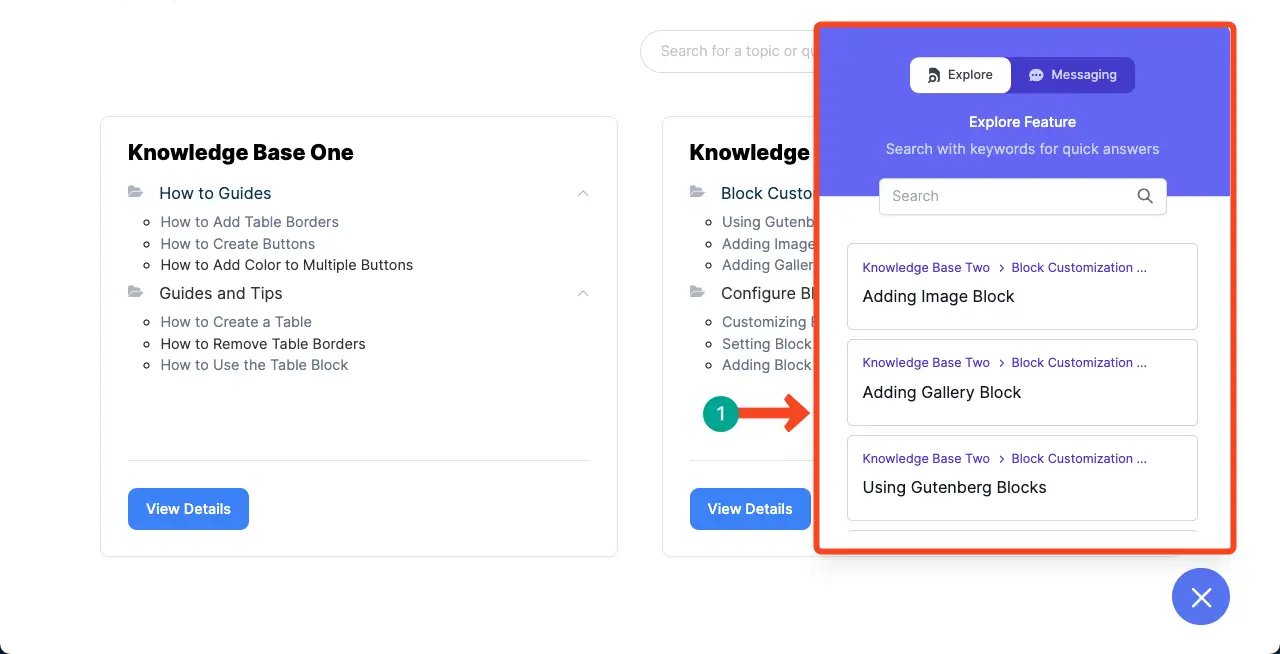
ไปที่แบ็กเอนด์และนำทางไปยัง การตั้งค่าวิดเจ็ต จากนั้น สลับกับ ตัวเลือกเปิดใช้งาน จากนั้นเริ่มปรับแต่งวิดเจ็ตโดยการแก้ไขทุกส่วนของสัญญาณ
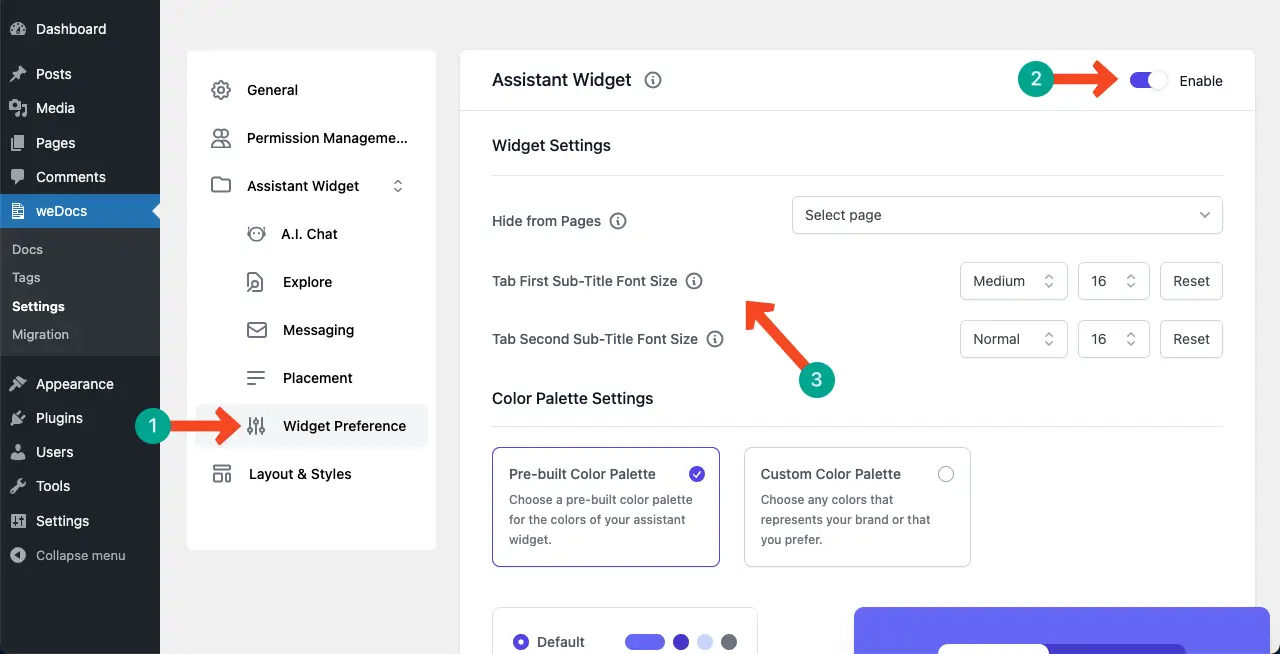
เลื่อนลงมาถึงจุดสิ้นสุดของหน้า กด ปุ่มบันทึกการตั้งค่า
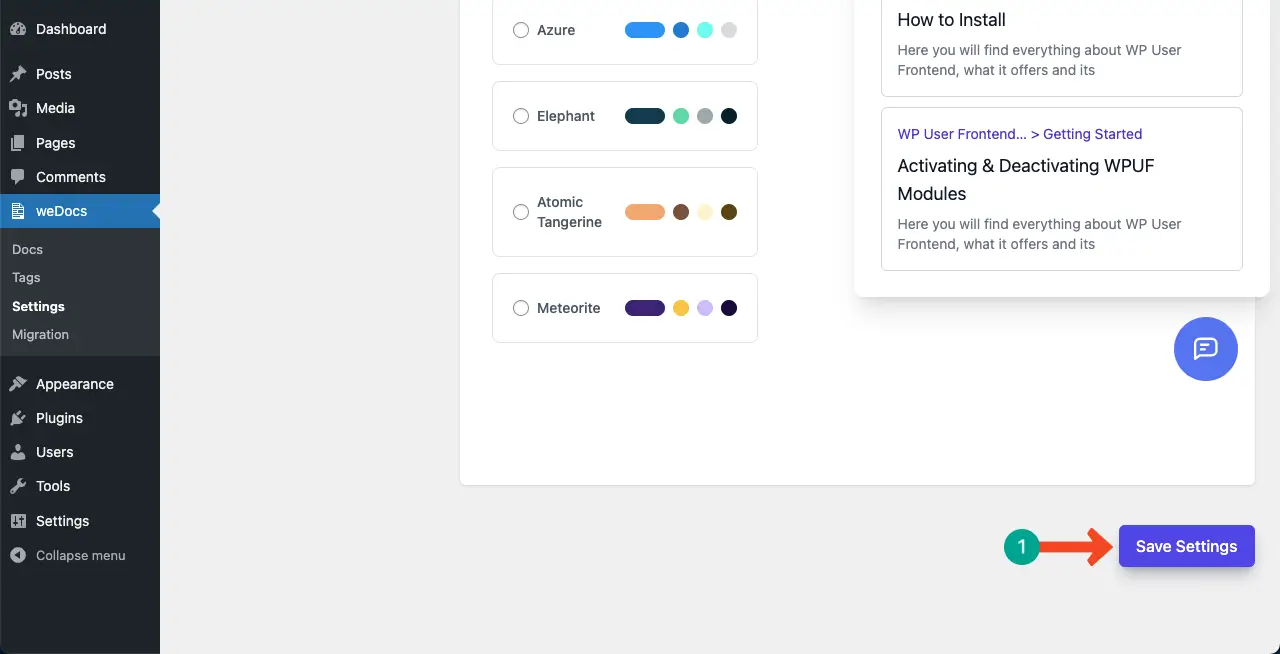
ขั้นตอนที่ 05: ปรับแต่งเค้าโครงการส่งข้อความ
ปลั๊กอิน WEDOCS ยังช่วยให้คุณเปิดใช้งานตัวเลือกการส่งข้อความ ช่วยให้ผู้ใช้สามารถส่งแบบสอบถามด้วยที่อยู่อีเมลของพวกเขาเพื่อให้ทีมสนับสนุนสามารถเข้าถึงพวกเขาในภายหลังด้วยโซลูชันที่ทำงานได้

ในการเปิดใช้งานให้นำทางไปยัง ตัวเลือกการส่งข้อความ ภายใต้ ส่วนผู้ช่วยวิดเจ็ต จากนั้น สลับ ตัวเลือกเปิดใช้งาน ในมุมบนขวา
หลังจากนั้นมาที่ แท็บการส่งข้อความ และ กรอกข้อมูลที่จำเป็นในฟิลด์
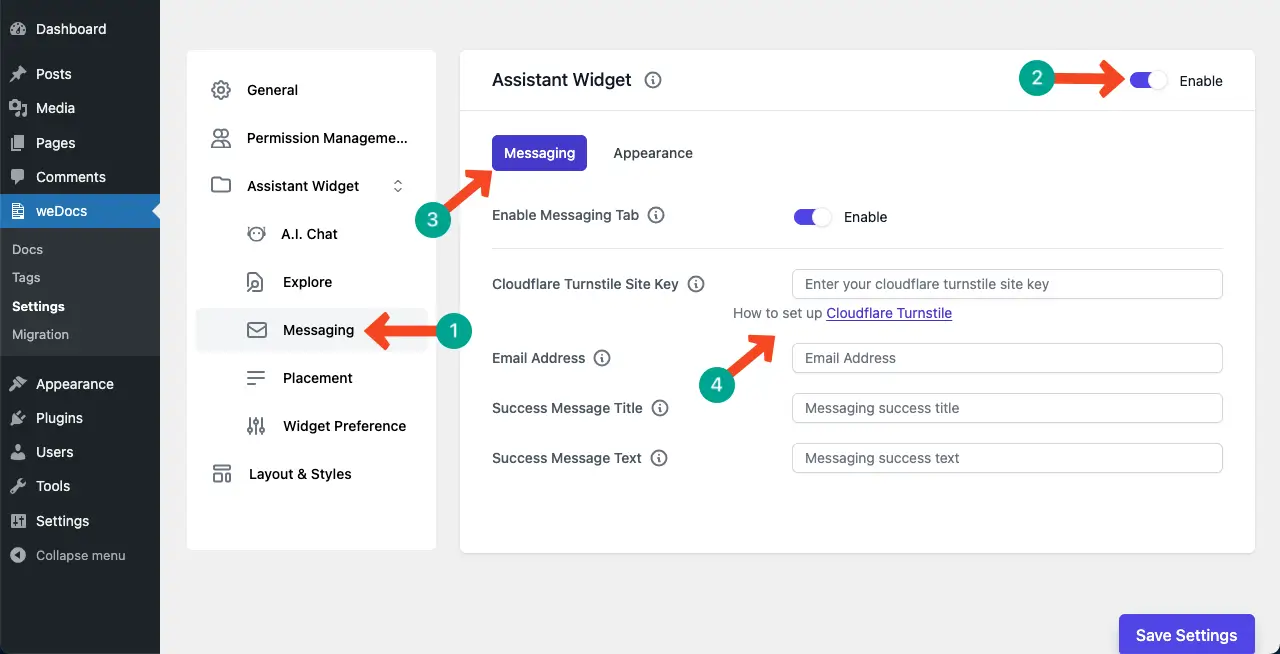
มาที่ แท็บรูปลักษณ์ คุณสามารถเพิ่มไอคอนและเขียนชื่อของฟิลด์ ในที่สุด กด ปุ่มบันทึกการตั้งค่า
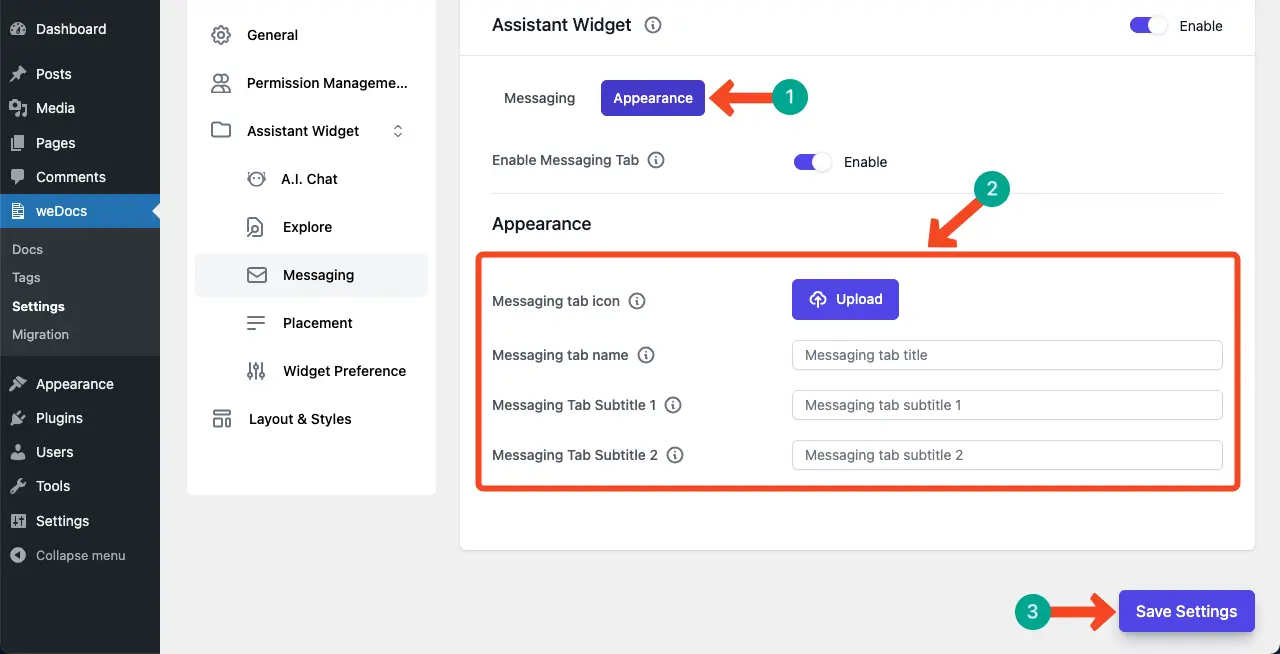
ขั้นตอนที่ 06: เปิดใช้งานและกำหนดค่า AI chatbot
AI chatbot เป็นโปรแกรมซอฟต์แวร์ที่ใช้ปัญญาประดิษฐ์เพื่อสร้างการสนทนาผู้ใช้เหมือนมนุษย์ สามารถให้บริการแก้ไขข้อสอบของผู้ใช้ได้ทันทีตามข้อมูลที่เก็บไว้ในฐานความรู้ ดังนั้นจึงสามารถประหยัดเวลาของผู้ใช้ได้เนื่องจากพวกเขาไม่ต้องใช้เวลามากในการสำรวจฐานความรู้เพื่อค้นหาบทความที่แน่นอน
Wedocs ยังมี AI chatbot ไปที่ ตัวเลือกการแชท AI สลับ ตัวเลือกเปิดใช้งาน และมาที่ แท็บแชท AI
เนื่องจากเป็นคุณสมบัติพรีเมี่ยมคุณต้องซื้อแพ็คเกจ คลิก ปุ่มซื้อการสมัครสมาชิก
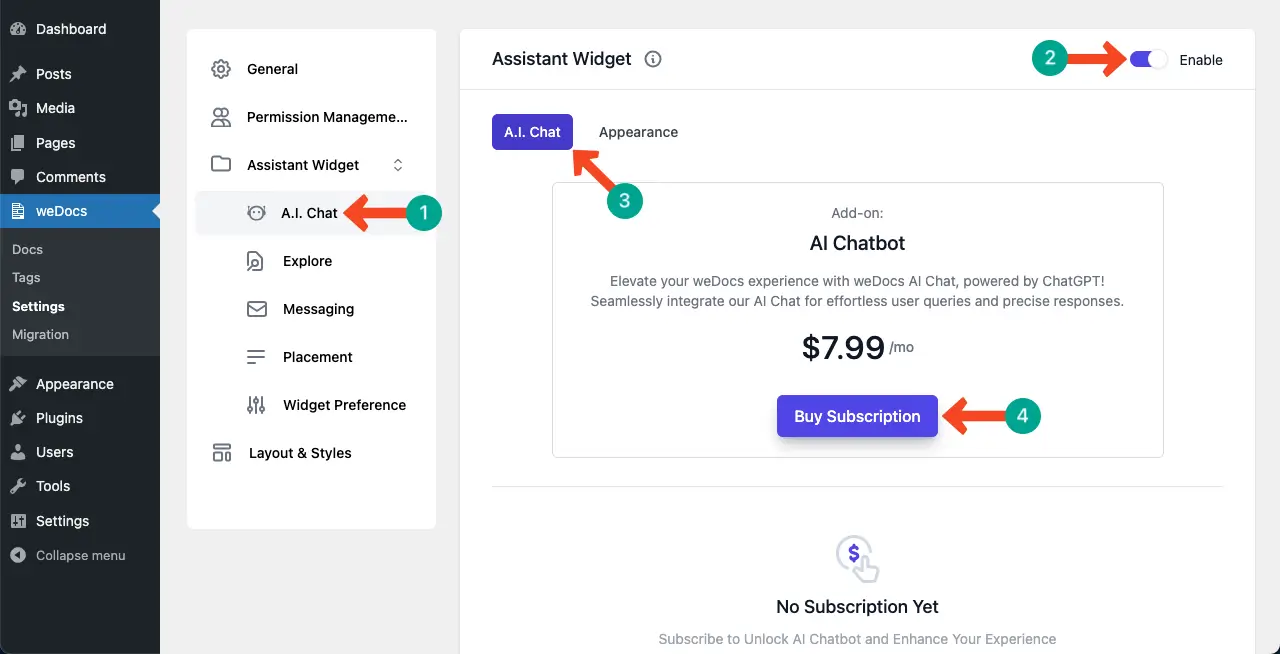
คุณจะถูกเปลี่ยนเส้นทางไปยังหน้าเช็คเอาต์ กรอกข้อมูลที่จำเป็นไปยังฟิลด์ที่เกี่ยวข้องและสมัครสมาชิกแพ็คเกจ
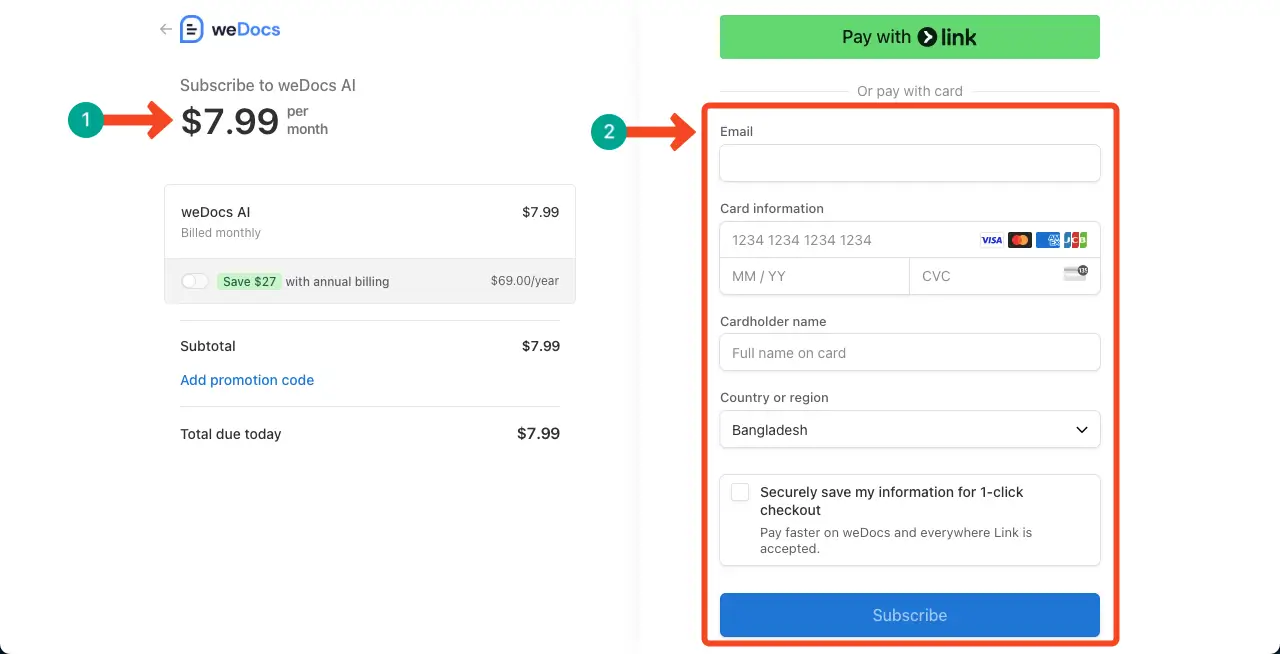
หลังจากการสมัครสมาชิกเสร็จสิ้นมาที่ส่วน AI chatbot ในแบ็กเอนด์อีกครั้งและไปที่ แท็บปรากฏตัว
คุณสามารถตั้งค่าไอคอนแท็บ Chabot และเขียนชื่อสำหรับฟิลด์ หวังว่าคุณจะสามารถทำคนเดียวได้ ในที่สุดกด ปุ่มบันทึกการตั้งค่า
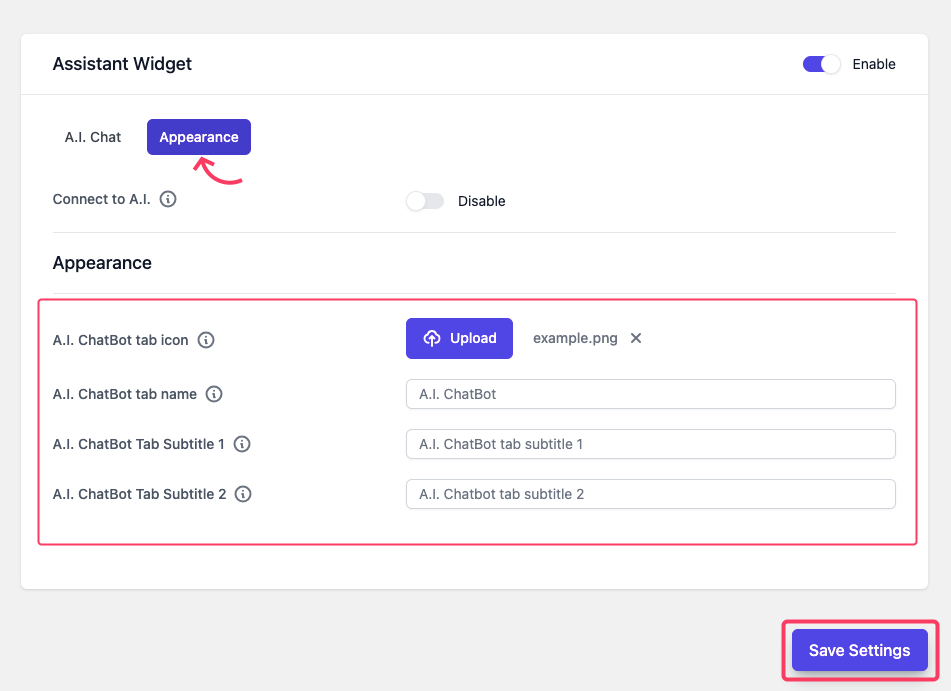
ตอนนี้มาที่ส่วนหน้าและตรวจสอบว่า AI chatbot ทำงานหรือไม่ เพียงแค่เขียนคำถาม คุณจะเห็น chatbot ตอบคุณทันทีด้วยวิธีแก้ปัญหาที่ทำงานได้ทันที
ดังนั้นคุณสามารถสร้างและออกแบบฐานความรู้ใน WordPress โดยใช้ปลั๊กอิน WEDOCS ตอนนี้ถึงตาคุณที่จะออกแบบฐานความรู้ที่คุณต้องการใน WordPress
หากคุณประสบปัญหาใด ๆ ในทุกขั้นตอนคุณสามารถติดต่อทีมสนับสนุนของเราได้ทันทีเพื่อขอความช่วยเหลือและคำแนะนำ
แนวทางปฏิบัติที่ดีที่สุดในการออกแบบฐานความรู้
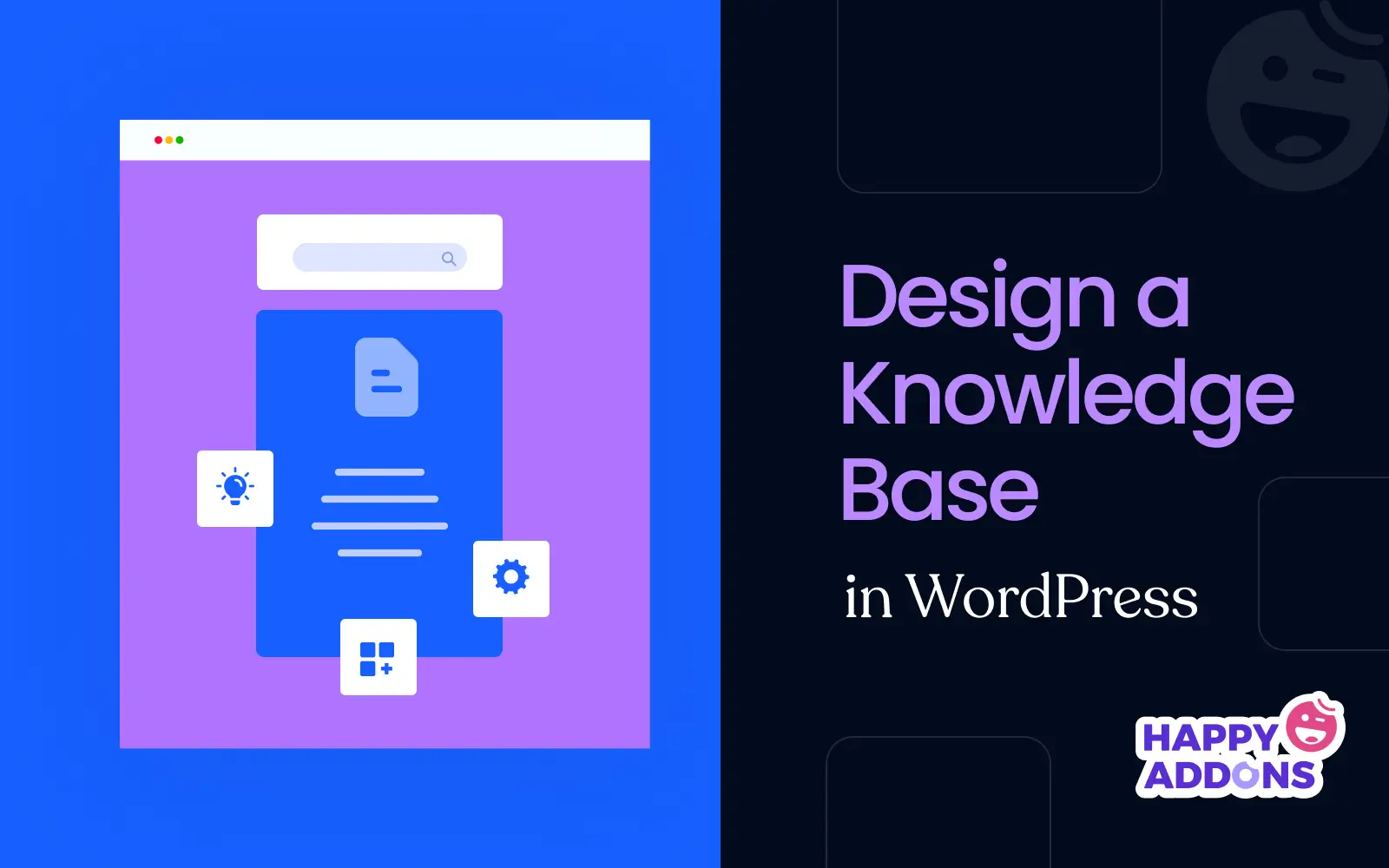
ก่อนที่จะจบโพสต์ขอให้ขอเวลาเพิ่มอีกสักครู่เพื่อสำรวจคะแนนสองสามจุดผ่านแนวทางปฏิบัติที่ดีที่สุดที่คุณต้องพิจารณาเมื่อออกแบบหน้าฐานความรู้ของคุณ ลองดูที่พวกเขาด้านล่าง
- โครงสร้างและองค์กร
ฐานความรู้ที่มีโครงสร้างและเป็นระเบียบช่วยให้ผู้ใช้สามารถค้นหาข้อมูลที่ต้องการได้อย่างรวดเร็ว ใช้หมวดหมู่ที่เข้าใจง่ายและจัดเรียงเนื้อหาตามลำดับชั้น นอกจากนี้การเพิ่มแถบค้นหาที่ทรงพลังอาจนำการสำรวจเนื้อหาไปข้างหน้าหนึ่งก้าว
- เนื้อหาที่ชัดเจนและรัดกุม
เนื้อหาจะต้องรักษาความชัดเจนในขณะที่ยังคงตรงไปตรงมา ใช้ภาษาง่าย ๆ และหลีกเลี่ยงคำศัพท์ทางเทคนิคที่ไม่จำเป็นซึ่งสามารถแปลได้ด้วยคำและวลีที่ง่าย เมื่อจัดการกับบทความยาวให้เพิ่มบทสรุปหรือประเด็นสำคัญในตอนแรก
- ความสามารถในการอ่านและการเข้าถึงได้
ความสามารถในการอ่านเป็นปัจจัยสำคัญสำหรับฐานความรู้ที่ประสบความสำเร็จ แบ่งบทความยาวออกเป็นส่วนและส่วนย่อย เพิ่มส่วนหัวและหัวเรื่องย่อยตามลำดับสำหรับส่วนต่างๆ อย่าใช้ประโยคที่ซับซ้อนมากเกินไป ทำให้พวกเขาสั้นที่สุดเท่าที่จะทำได้
- การรวมมัลติมีเดีย
ภาพหน้าจอ GIF และวิดีโอเป็นองค์ประกอบมัลติมีเดียสามารถปรับปรุงความสามารถในการอ่านบทความฐานความรู้ได้อย่างมาก ดังนั้นใช้ภาพและอินโฟกราฟิกที่เกี่ยวข้องและโต้ตอบเพื่อผลักดันการมีส่วนร่วมมากขึ้น
- ข้อเสนอแนะและการปรับปรุงอย่างต่อเนื่อง
คุณสามารถทำให้บทความฐานความรู้ของคุณมีประสิทธิภาพโดยการอัปเดตเป็นประจำด้วยข้อมูลล่าสุด ดังนั้นตรวจสอบให้แน่ใจว่ามีวิธีที่ผู้คนจะส่งข้อเสนอแนะของพวกเขาซึ่งคุณสามารถวิเคราะห์เพื่อทำความเข้าใจว่าโพสต์ฐานความรู้ควรได้รับการปรับให้เหมาะสมอย่างไร
บทสรุป
การสร้างฐานความรู้ไม่ใช่งานที่ยากอีกต่อไปเนื่องจากมีโซลูชั่นมากมายที่มีอยู่ในตลาด แม้แต่ราคาของพวกเขาก็ไม่สูงนัก เป็นผลให้ไม่ว่าคุณจะเป็นเจ้าของธุรกิจขนาดเล็กคุณสามารถซื้อโซลูชันดังกล่าวได้อย่างง่ายดายและสร้างฐานความรู้ที่ครอบคลุมสำหรับธุรกิจของคุณ
หากคุณกำลังมองหา โซลูชันฟรี คุณสามารถลอง ปลั๊กอิน Wedocs เพราะมันมีเวอร์ชันฟรีและพรีเมี่ยม หากคุณเพิ่งเริ่มต้นธุรกิจเวอร์ชันฟรีสามารถให้การสนับสนุนอย่างมาก เมื่อคุณเติบโตและขยายขนาดคุณสามารถอัพเกรดเป็นเวอร์ชันพรีเมี่ยมได้หากจำเป็น
